Kā saglabāt savu atrašanās vietu Life360 vienuviet

Life360 nav paredzēts, lai paliktu vienuviet. Tas kalpo kā GPS un atrašanās vietas izsekošanas lietotne. Tas uzrauga katru jūsu kustību un sniedz precīzus datus par
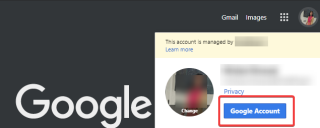
Google ir vispopulārākā meklētājprogramma, ko izmanto lielākā daļa no mums, mēģinot meklēt atbildes uz dažādām lietām. Daudzi rezultāti ir plaši sadalīti, un tajos ir arī skaidrs saturs. Tas dažiem lietotājiem var radīt neērtības, īpaši, ja viņus ieskauj citi. Lai novērstu šo problēmu, Google nāca klajā ar risinājumu, ko sauc par Drošas meklēšanas filtru. Šī ir iespēja uzlabot meklēšanas rezultātus, izslēdzot saturu, kuru nevēlaties skatīt.
Google drošā meklēšana ir mazāk zināma funkcija, tomēr tai ir ļoti liela nozīme, jo īpaši cilvēkiem, kuri vēlas izvairīties no nepārprotama satura vai nevēlamiem meklēšanas rezultātiem.
Šajā ziņojumā mēs apspriedīsim, kā iespējot Drošas meklēšanas filtru. Lūdzu, ņemiet vērā, ka, lai izmantotu šo funkciju, ir svarīgi izveidot Google kontu.
Kā darbvirsmā ieslēgt Google drošo meklēšanu?
Google meklēšanas rezultāti ne vienmēr ir droši visiem skatītājiem. Lai viņiem visiem būtu vieglāk, labāk ir saprast, kā izmantot Drošas meklēšanas filtru.
Lai varētu pārslēgties uz tīru meklēšanas rezultātu, jums būs jāmeklē drošas meklēšanas iestatījumi. Vispirms sāksim ar datoru, lai iespējotu funkciju, lai veiktu tālāk norādītās darbības.
1. darbība. Palaidiet tīmekļa pārlūkprogrammu un pierakstieties savā Google kontā. Tagad Google sākumlapā dodieties uz savu profilu, noklikšķiniet uz tā. Tiks atvērta Google konta opcija, atlasiet to.
2. darbība. Tagad tiks atvērta iestatījumu cilne, no kuras jums jāiet uz Dati un personalizēšana .

3. darbība. Izmantojot šīs sadaļas opcijas, jums būs jāritina uz leju, lai skatītu Vispārīgās preferences tīmeklim .
Noklikšķiniet uz Meklēšanas iestatījumi .
4. darbība. Šeit būs redzams Drošas meklēšanas filtrs . Šī opcija pēc noklusējuma ir izslēgta, un jums ir jāatzīmē izvēles rūtiņa pirms opcijas Ieslēgt drošu meklēšanu .

5. darbība. Ja vēlaties turpināt izmantot drošas meklēšanas opciju, skatiet citus drošās meklēšanas iestatījumus.
Noklikšķiniet uz Bloķēt drošu meklēšanu, lai labotu iestatījumus savā Google kontā.
Kā Android ierīcē ieslēgt Google drošo meklēšanu?
Lai savā Android ierīcē varētu lietot drošās meklēšanas filtru, ir jāiet arī uz tīmekļa pārlūkprogrammas iestatījumiem. Varat arī iespējot to Google lietotnē, kas pieejama gan Android, gan iOS.
1. Chrome (mobilā pārlūkprogramma)
Tas pats ir nepieciešams Google mobilajā pārlūkprogrammā, lai pārietu uz Drošas meklēšanas iestatījumiem. Izpildiet tālāk sniegtos norādījumus, lai ieslēgtu drošās meklēšanas filtru.
1. darbība: palaidiet Chrome savā Android ierīcē un pierakstieties savā Google kontā.

Tagad pārejiet uz Pārvaldīt kontu .
2. darbība: tiks atvērta lapa, kurā varat veikt izmaiņas konta iestatījumos.
3. darbība. Ritiniet uz leju, lai piekļūtu sadaļai Vispārīgās preferences tīmeklim.

Lai skatītu drošas meklēšanas iestatījumus, atveriet sadaļu Meklēšanas iestatījumi.
4. darbība. Šeit varat redzēt, ka pirmā opcija ir Drošas meklēšanas filtrs . Bet jūs to redzēsit kā noklusējuma iestatījumu Rādīt visatbilstošākos rezultātus .
Atlasiet Filtrēt necenzētu saturu, lai ierobežotu visu, kas pārlūkā Chrome tiek uzskatīts par necenzētu saturu. Un tas ļautu izmantot drošo meklētājprogrammu optimizāciju.
2. Google lietotne
Vai vēlaties uzzināt, kā savā ierīcē ieslēgt drošas meklēšanas filtru Google lietotnei? Ir iespējams ierobežot necenzētu saturu meklēšanas rezultātos, kā arī ieteiktajos rakstos.
1. darbība: palaidiet Google lietotni.

2. darbība. Apakšējā panelī atveriet sadaļu Iestatījumi, lai meklētu vienumu Iestatījumi.
3. darbība. Sadaļā Iestatījumi dodieties uz Vispārīgi.

4. darbība. Atrodiet SafeSearch

5. darbība. Pārslēdziet pogu, kas atrodas blakus vienumam Droša meklēšana, lai ieslēgtu drošas meklēšanas filtru saturam, kas tiek rādīts Google lietotnē.

Tas bloķē videoklipus, attēlus un vietnes, kas šķiet neatbilstošas meklēšanas rezultātiem, tiklīdz ir ieslēgta drošā meklēšana
Kā izslēgt Google drošo meklēšanu?
Lai datorā vai Android tālrunī izslēgtu drošās meklēšanas funkciju, jums ir jāpierakstās savā kontā. Viss, kas jums jādara, ir jāveic tās pašas darbības, lai turpinātu sasniegt drošās meklēšanas iestatījumus.
Savā tīmekļa pārlūkprogrammā atveriet drošās meklēšanas iestatījumus, dodieties uz Dati un personalizēšana> Vispārīgās preferences tīmeklim> Meklēšanas iestatījumi> Drošas meklēšanas filtri.
Noņemiet atzīmi no opcijas Ieslēgt drošu meklēšanu tīmekļa pārlūkprogrammām. Līdzīgi mobilo ierīču pārlūkprogrammām filtrējiet necenzētu saturu un atlasiet citu opciju Rādīt visatbilstošākos rezultātus.
Iesaiņošana:
Google drošā meklēšana ir noderīga funkcija, kas cilvēkiem nav zināma. Izmantojot šo drošās meklēšanas filtru, jūs tiksiet atbrīvots no nevēlamiem attēliem, videoklipiem vai satura jūsu Google meklēšanas rezultātos. Šajā rakstā mēs palīdzējām jums atrast drošās meklēšanas filtru, kā arī to iespējot tīmekļa pārlūkprogrammā un mobilajā pārlūkprogrammā. Varat arī izmantot Google lietotni, lai iespējotu funkciju ierobežotā satura bloķēšanai.
Lūdzu, paziņojiet mums par savu devu komentāru sadaļā zemāk. Abonējiet arī mūsu biļetenu, lai regulāri saņemtu jaunumus par tehnoloģiju pasauli. Sekojiet mums arī sociālajos medijos — Facebook , Twitter , LinkedIn un YouTube .
Life360 nav paredzēts, lai paliktu vienuviet. Tas kalpo kā GPS un atrašanās vietas izsekošanas lietotne. Tas uzrauga katru jūsu kustību un sniedz precīzus datus par
Minecraft ir viena no populārākajām spēlēm, taču tai ir sava daļa problēmu. Viena izplatīta problēma ir tā, ka Minecraft palaidējs netiek atvērts. Veiciet dubultklikšķi uz
Pareiza projektu vadība ir būtiska efektīvai un savlaicīgai projektu pabeigšanai. Smartsheet un Airtable ir divi rīki, kurus varat apsvērt projektā
Ja bieži izmantojat ChatGPT, lai novērstu visus savus vaicājumus, jums var šķist, ka nespēja meklēt iepriekšējās sarunās ir nopietna problēma.
Neatkarīgi no tā, vai veidojat jautru satura daļu, kas atbilst modernai TikTok melodijai vai reklāmas fragmentam, kurā parādīts jūsu zīmols, CapCut var palīdzēt jums to izveidot pareizi.
Ja jums apnicis apgūt vaniļas Minecraft: Java Edition pasauli, varat atdzīvināt spēli, pievienojot modifikācijas un datu pakotnes, tostarp
Uzziniet, kā uzzināt, kam nepatika jūsu YouTube videoklips, izmantojot šos lieliskos risinājumus, lai labāk izprastu savu auditoriju.
GIF ir lieliskas funkcijas, ko izmantot, lai kādam nodotu īpašu ziņojumu. Neatkarīgi no tā, vai tas ir, lai aprakstītu savas emocijas vai situāciju, tas ir daudz efektīvāk
Vai vēlaties uzzināt un atjaunināt savas WordPress instalācijas PHP versiju? Ir vairāki veidi, kā to izdarīt. Izpildiet šo rokasgrāmatu, lai uzzinātu, kā to izdarīt.
Izlabojiet kļūdu Šis fotoattēls nav pieejams pakalpojumā Viber, izmantojot šos vienkāršos problēmu novēršanas padomus, lai nodrošinātu, ka jūsu saziņas plūsma netiek ietekmēta.








